
Hulu 是一種流行的串流媒體服務,主要在美國提供。根據許可協議,美國以外的用戶無法在 Hulu 上串流影片。
如果您居住在美國,則享受 Hulu 內容應該沒有問題。然而,當您出國旅行時,情況就會改變。嘗試從美國境外存取 Hulu 將導致以下錯誤訊息:
「抱歉,您目前所在的位置無法觀看該影片。請選擇其他要觀看的內容。
如果您在嘗試在不受支援的區域存取 Hulu 時正在尋找繞過此錯誤訊息的方法,本文將為您提供指導。我們將介紹如何修復此位置錯誤的 Hulu 影片不可用。
解決「Hulu 影片在此位置不可用」錯誤
您可以利用代理伺服器、VPN 和 SmartDNS 來更改您的虛擬位置並繞過地理限制。透過使用這些服務,您可以將您的位置修改為美國,以便您觀看 Hulu。讓我們探討一下如何做到這一點:
1.使用VPN
解決此位置的 Hulu 影片不可用問題的主要方法是使用 VPN 服務。 VPN 會掩蓋您的實際 IP 位址並透過不同的 IP 路由您的流量,讓您看起來好像位於不同的位置。您可以選擇連接到美國的 VPN,以便從任何地方存取 Hulu。
有免費和付費 VPN 選項。免費 VPN 服務存在伺服器選擇受限和速度較慢等限制。此外,Hulu 擅長偵測免費 VPN,因此建議選擇付費 VPN。付費 VPN 可讓您選擇伺服器並提供更快的速度。
我們建議使用NordVPN、ExpressVPN、SurfShark 等 VPN 服務在地理限制的位置串流 Hulu。您可以按照以下方法執行此操作:
- 開啟裝置的應用程式商店(Microsoft Store、Play Store、App Store 等)。
- 搜尋您選擇的 VPN 服務。
- 選擇相關的搜尋結果並點選「取得」進行安裝。
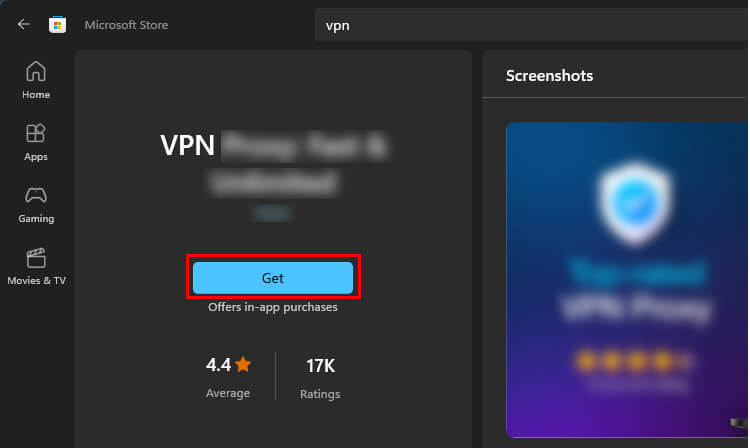
- 開啟已安裝的 VPN 應用程式。
- 在 VPN 設定中選擇美國作為您的區域,然後點擊「連線」。
- 連接後,打開Hulu並享受串流您想要的內容。
2.使用SmartDNS
如果您由於地理限製而無法存取 Hulu,SmartDNS 是另一種選擇。 SmartDNS 將您的伺服器連線重新路由到不同的國家/地區,同時保持您的實際 IP 位址不變。 KeepSolid、Unlocator、SmartDNS Proxy 等服務可以幫助您從美國境外存取 Hulu。
在 Windows 上
若要在 Windows PC 上使用 SmartDNS,請依照下列步驟操作:
- 按Windows + I開啟「設定」。
- 導覽至「網路和 Internet」選項卡,然後按一下「進階網路設定」。

- 展開您的網路並按一下「查看其他屬性」。
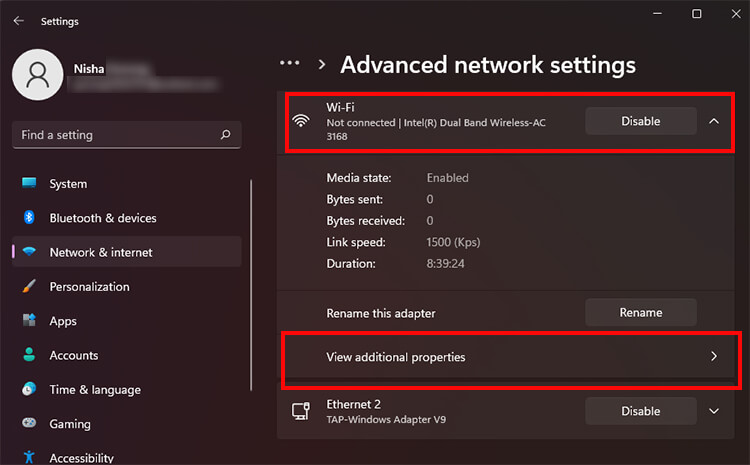
- 按一下DNS 伺服器分配旁邊的編輯。
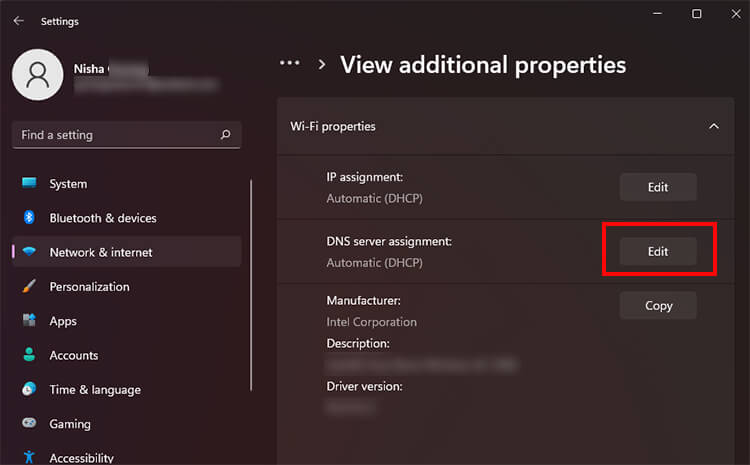
- 在彈出視窗的下拉式選單中選擇“手動” 。
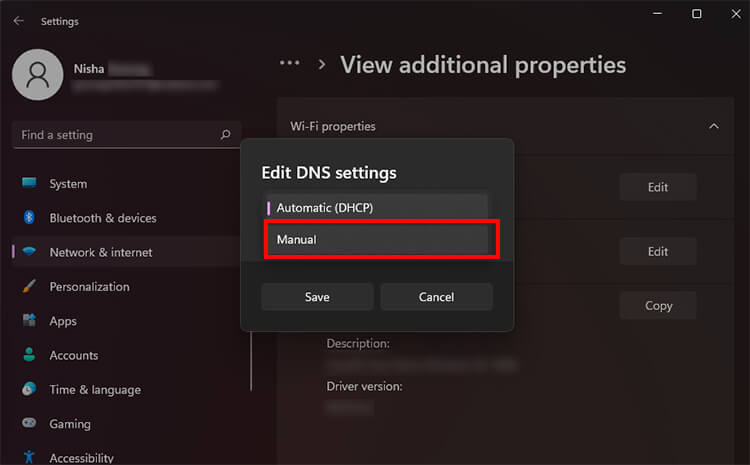
- 啟用IPv4/IPv6並輸入您正在使用的 SmartDNS 的首選 DNS和備用 DNS 。
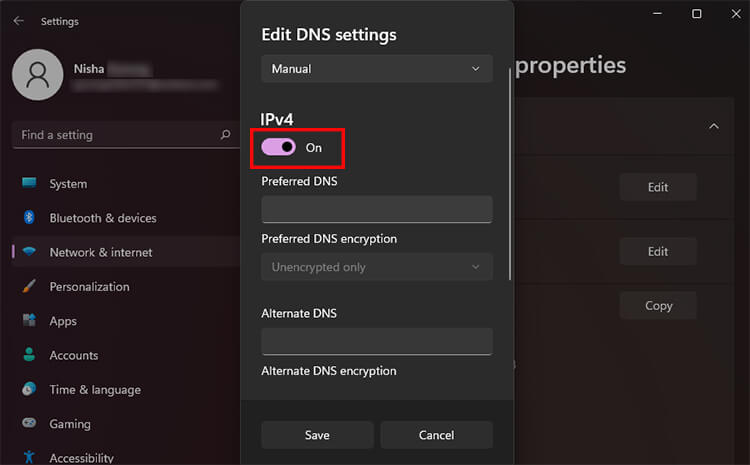
- 最後,按一下「儲存」以實施變更。
在電話上
若要在您的行動裝置(Android 或 iOS)上設定 SmartDNS,請依照以下說明操作:
- 打開“設定”應用程式並轉到“Wi-Fi”。
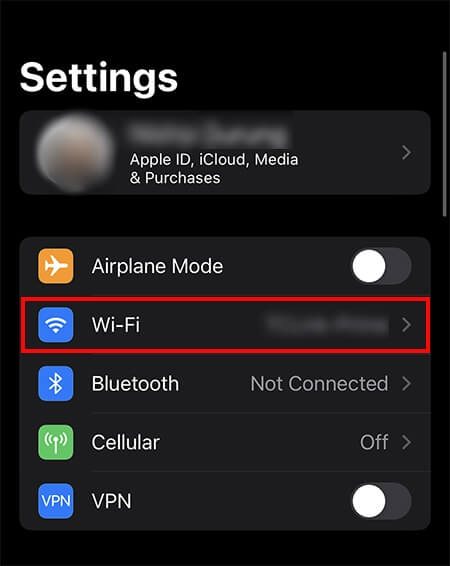
- 點選已連線的 Wi-Fi 網路旁的資訊圖示。
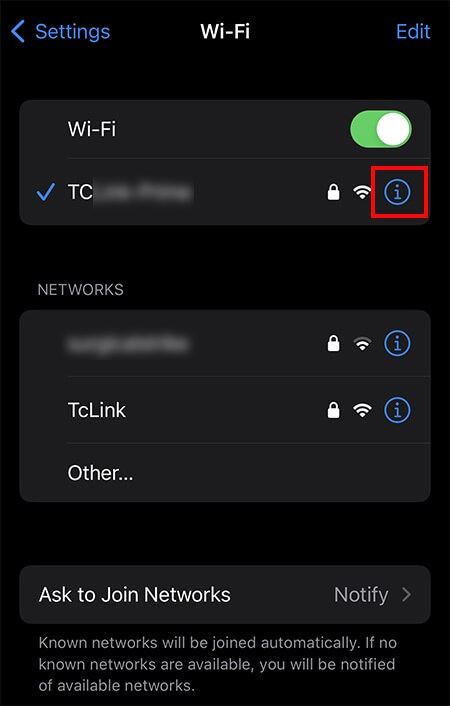
- 在DNS下,選擇設定 DNS,然後選擇手動。
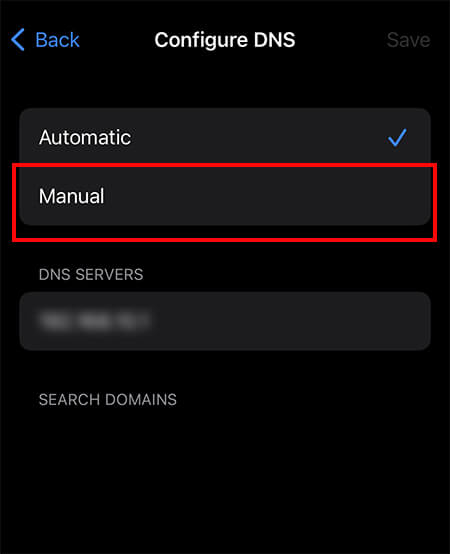
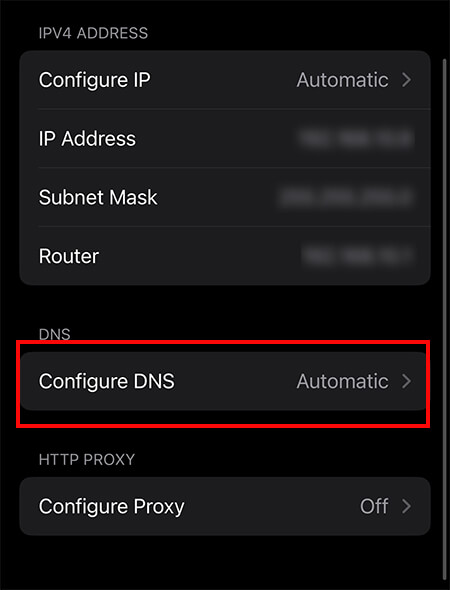
- 刪除目前的DNS伺服器資訊。
- 點擊新增伺服器以插入新伺服器詳細資訊。
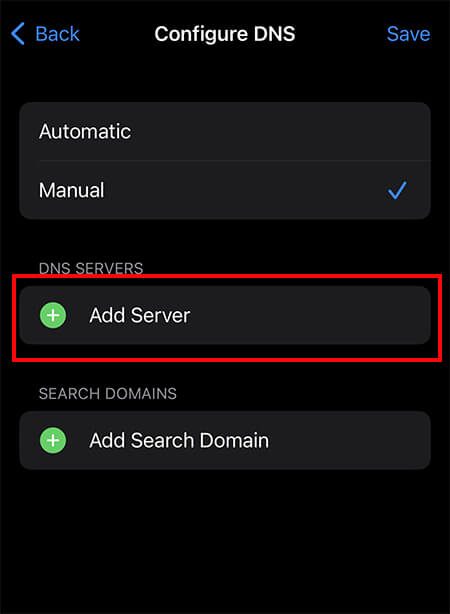
- 輸入您要使用的 SmartDNS 伺服器選項的 DNS,然後點選儲存。
3. 使用代理伺服器
另一種繞過 Hulu 地理限制的方法是使用代理伺服器。但是,請務必注意,代理伺服器的安全性不如 VPN,因為它們不會加密您的線上流量。您可以使用 SmartProxy、Lime Proxies、IPRoyal 等代理服務從美國境外存取 Hulu。
在 Windows 上
若要在 Windows 裝置上使用代理伺服器,請依照下列步驟操作:
- 使用Windows + I組合鍵開啟「設定」應用程式。
- 導覽至左側邊欄上的「網路和 Internet」選項卡,然後按一下「代理」。
- 在“手動代理設定”部分中,透過點擊“設定”按鈕來啟動“使用代理伺服器”選項。
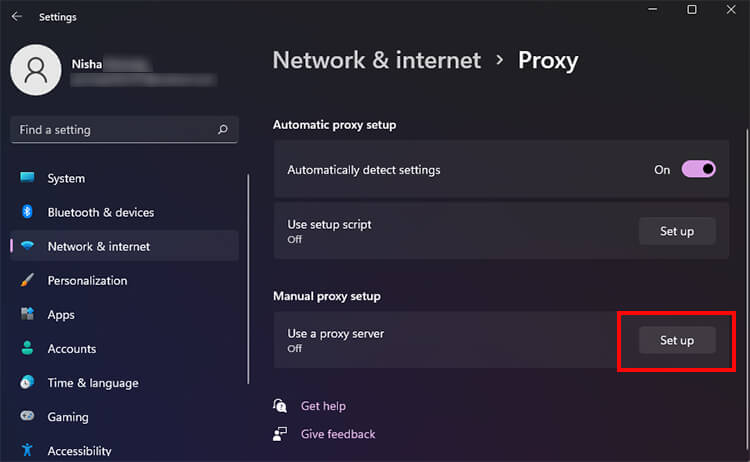
- 打開使用代理伺服器的開關。
- 輸入所選代理伺服器的代理 IP 位址和連接埠。

- 最後,點擊“儲存”按鈕以應用變更。
在電話上
若要在行動裝置上設定代理伺服器,請依照下列步驟操作:
- 打開手機上的「設定」應用程式。
- 導航至Wi-Fi,然後點擊已連接網路旁的資訊圖示。
- 選擇配置代理並選擇手動。
- 輸入代理伺服器的伺服器位址和端口,然後點擊儲存完成設定。
最後的想法
透過執行以下步驟,您可以有效繞過 Hulu 的地理限制,並在美國境外享受該服務。這些方法應該有助於解決 Hulu 影片在此位置不可用錯誤。我們希望這篇文章能為您提供豐富的資訊並能滿足您的需求。




發佈留言